Outlookのメールや予定表、連絡先など、大切なデータを失いたくないですよね。特に、パソコンやスマホに不安がある方にとって、バックアップと復元の方法を知っておくことはとても重要です。今回は、初心者の方でも安心してできる、Outlookのバックアップと復元の方法をわかりやすくご紹介します。
Outlookのバックアップとは?
Outlookのバックアップとは、メールや予定表、連絡先などのデータを、パソコンの外部に保存しておくことです。これにより、パソコンが故障したり、データが消失した場合でも、大切な情報を守ることができます。
バックアップの準備
まずは、バックアップを取る前に準備が必要です。以下の手順で進めていきましょう。
- Outlookを起動します。
- 画面左上の「ファイル」タブをクリックします。
- 「開く/エクスポート」を選択し、「インポート/エクスポート」をクリックします。
- 「ファイルにエクスポート」を選択し、「次へ」をクリックします。
- 「Outlookデータファイル(.pst)」を選択し、「次へ」をクリックします。
- バックアップしたいフォルダー(例受信トレイ)を選択し、「次へ」をクリックします。
- 保存先を指定し、ファイル名を入力します。
- 必要に応じてパスワードを設定し、「完了」をクリックします。
これで、Outlookのデータがバックアップされました。
バックアップしたデータの復元方法
バックアップしたデータを復元するには、以下の手順を行います。
- Outlookを起動します。
- 「ファイル」タブをクリックし、「開く/エクスポート」を選択します。
- 「Outlookデータファイルを開く」をクリックします。
- バックアップした.pstファイルを選択し、「OK」をクリックします。
これで、バックアップしたデータがOutlookに復元されます。
バックアップの保存先を変更する方法
バックアップファイルの保存先を変更したい場合、以下の手順で行います。
- Outlookを起動します。
- 「ファイル」タブをクリックし、「アカウント設定」を選択します。
- 「データファイル」タブをクリックし、現在の.pstファイルを選択します。
- 「ファイルの場所を開く」をクリックし、エクスプローラーが開きます。
- 該当する.pstファイルを右クリックし、「コピー」を選択します。
- 新しい保存先(例Dドライブ)に移動し、「貼り付け」を選択します。
- Outlookに戻り、「アカウント設定」を再度開きます。
- 「データファイル」タブで、新しい.pstファイルを選択し、「既定に設定」をクリックします。
- 古い.pstファイルを選択し、「削除」をクリックします。
これで、バックアップファイルの保存先が変更されました。
よくある質問や疑問
Q1: バックアップした.pstファイルを他のパソコンで開くにはどうすればよいですか?
他のパソコンで.pstファイルを開くには、そのパソコンにOutlookをインストールし、上記の復元手順を行ってください。
Q2: バックアップしたデータが表示されない場合、どうすればよいですか?
バックアップしたデータが表示されない場合、Outlookの「フィルター」設定が影響している可能性があります。フィルターを解除することで、データが表示されることがあります。
Q3: バックアップの頻度はどのくらいが適切ですか?
バックアップの頻度は、使用状況によりますが、重要なデータが増える前に定期的にバックアップを取ることをおすすめします。
今すぐ解決したい!どうしたらいい?
いま、あなたを悩ませているITの問題を解決します!
「エラーメッセージ、フリーズ、接続不良…もうイライラしない!」
あなたはこんな経験はありませんか?
✅ ExcelやWordの使い方がわからない💦
✅ 仕事の締め切り直前にパソコンがフリーズ💦
✅ 家族との大切な写真が突然見られなくなった💦
✅ オンライン会議に参加できずに焦った💦
✅ スマホの重くて重要な連絡ができなかった💦
平均的な人は、こうしたパソコンやスマホ関連の問題で年間73時間(約9日分の働く時間!)を無駄にしています。あなたの大切な時間が今この悩んでいる瞬間も失われています。
LINEでメッセージを送れば即時解決!
すでに多くの方が私の公式LINEからお悩みを解決しています。
最新のAIを使った自動応答機能を活用していますので、24時間いつでも即返信いたします。
誰でも無料で使えますので、安心して使えます。
問題は先のばしにするほど深刻化します。
小さなエラーがデータ消失や重大なシステム障害につながることも。解決できずに大切な機会を逃すリスクは、あなたが思う以上に高いのです。
あなたが今困っていて、すぐにでも解決したいのであれば下のボタンをクリックして、LINEからあなたのお困りごとを送って下さい。
ぜひ、あなたの悩みを私に解決させてください。
まとめ
Outlookのバックアップと復元は、パソコンやスマホに不安がある方でも、上記の手順で簡単に行うことができます。大切なデータを守るために、定期的なバックアップを心がけましょう。
他にも疑問やお悩み事があれば、お気軽にLINEからお声掛けください。




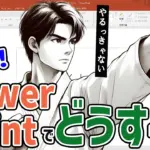

コメント